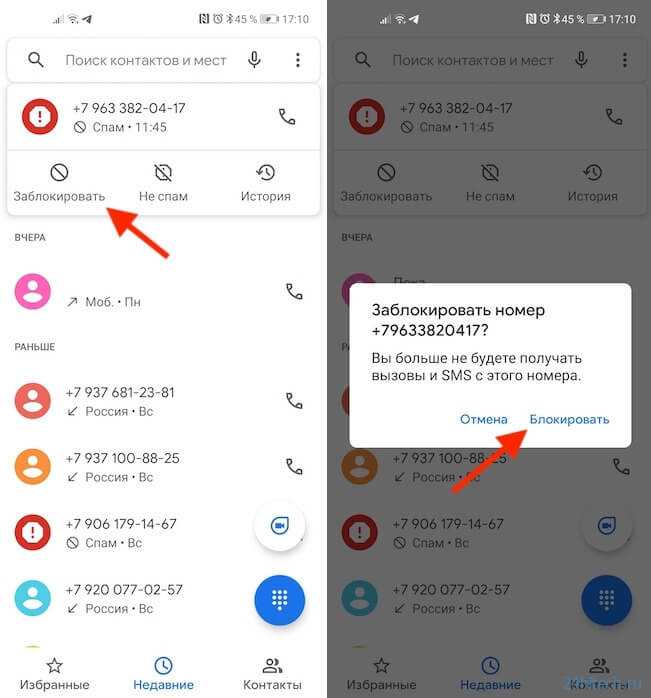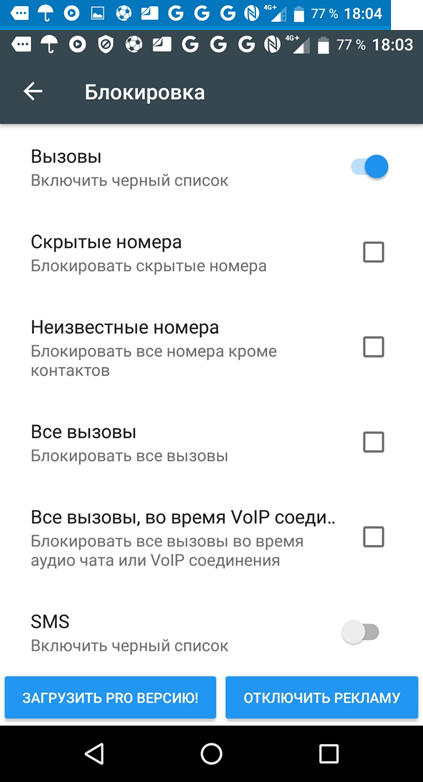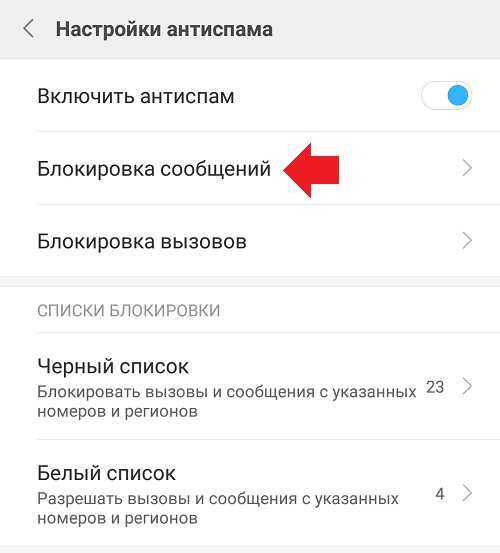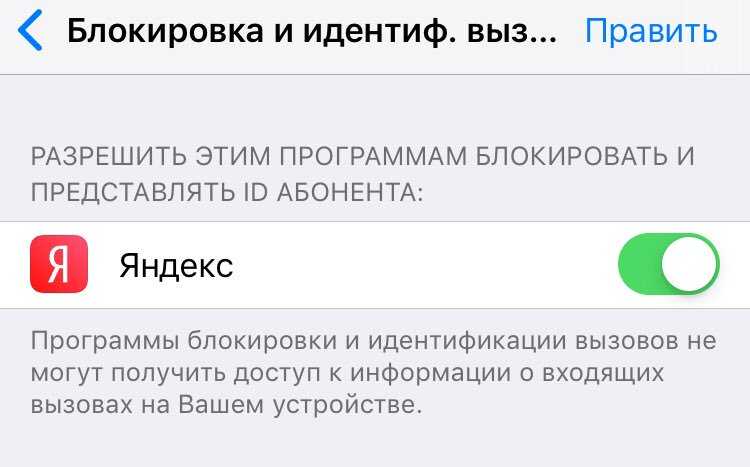Содержание
Как заблокировать спам-звонки с помощью приложения «Яндекса». Это новая фишка
Яндекс
Спам
Алиса
Звонки
Мошенники
Банки
Полезные советы
Как заблокировать спам-звонки с помощью приложения «Яндекса». Это новая фишка
Олег Воронин
—
Приложение «Яндекс с Алисой» обновилось и получило функцию блокировки нежелательных входящих звонков. Эта фишка дополняет систему автоматического определения номеров, которая уже имеется в программе.
Теперь пользователи «Яндекса с Алисой» могут настроить блокировку двух типов звонков — входящие с финансовой рекламой, предложениями кредитов или услуг, и звонки от мошенников и коллекторов. Алгоритм, встроенный в приложение, проверяет номер, с которого поступает звонок, и принимает решение, заблокировать его или нет.
Алгоритм, встроенный в приложение, проверяет номер, с которого поступает звонок, и принимает решение, заблокировать его или нет.
Чтобы включить новую фишку блокировки звонков, можно воспользоваться Алисой:
- Откройте приложение «Яндекс»
-
Скажите «Алиса, включи блокировку звонков» -
Активируйте нужные параметры в открывшемся меню.
Можно сделать это вручную:
- Откройте приложение «Яндекс»
-
Пройдите в раздел «Сервисы» → «Определитель номера» -
В пункте «Блокировка звонков» (отмечен флажком) включите нужные тумблеры.
Обратите внимание, что на iPhone может потребоваться включить приложение в настройках устройства:
- Пройдите в «Настройки» → «Телефон»
-
В пункте «Блок. и идентиф. вызова» включите тумблер «Яндекс».
Готово! Кстати, проверять номера из списка «Входящих» можно и вручную — на iPhone нажмите на значок информации рядом с неизвестным номером, выберите «Поделиться контактом» → «Проверить в Яндексе».
iGuides в Яндекс.Дзен — zen.yandex.ru/iguides.ru
iGuides в Telegram — t.me/igmedia
Купить рекламу
Рекомендации
«Тинькофф-банк» раскрыл хитрый способ обойти комиссию «Сбербанка». Гениально и просто
📱 Как сохранить iOS-приложение «про запас» и установить его в любой момент. И App Store не нужен
Есть важный нюанс»>Как откатиться с iOS 16 на iOS 15. Полная инструкция для России
Как правильно обновиться на iOS 16 в России. Есть важный нюанс
Рекомендации
«Тинькофф-банк» раскрыл хитрый способ обойти комиссию «Сбербанка». Гениально и просто
📱 Как сохранить iOS-приложение «про запас» и установить его в любой момент. И App Store не нужен
Как правильно обновиться на iOS 16 в России. Есть важный нюанс
Есть важный нюанс
Как откатиться с iOS 16 на iOS 15. Полная инструкция для России
Купить рекламу
Читайте также
Huawei
ZTE
Бот от M**a экстренно отключили. Искусственный интеллект генерировал фейковые научные данные
искусственный интеллект
Игровой смартфон Honor 80 GT может появиться уже в декабре
Honor
смартфон
В приложении «Яндекс» появилась блокировка ненужных звонков
Продолжение сюжета от
Новости СМИ2
Новости
23 августа 2021
Новости
23 августа 2021
Ахмед Садулаев
Редактор новостей
Ахмед Садулаев
«Яндекс» добавил в свое приложение с автоматическим определителем номера (АОН) функцию блокировки ненужных звонков с незнакомых номеров.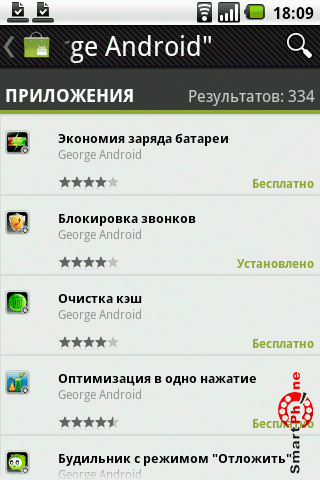 С ее помощью можно заблокировать два типа звонков — с рекламой финансовых услуг и нежелательные (от мошенников, коллекторов и так далее), говорится в сообщении «Яндекса».
С ее помощью можно заблокировать два типа звонков — с рекламой финансовых услуг и нежелательные (от мошенников, коллекторов и так далее), говорится в сообщении «Яндекса».
Ахмед Садулаев
В «Яндексе» отмечают, что эти два типа составляют 70% всех ненужных звонков.
Для определения нежелательных звонков приложение использует базу номеров «Яндекса», которая пополняется в том числе с помощью отзывов пользователей. Алгоритм на основе машинного обучения выносит окончательное решение о цели звонка, учитывая, помимо отзывов, частоту и длительность звонков с номера, а также другие факторы.
Фото: пресс-служба «Яндекса»
Новую функцию можно включить в настройках определителя номеров, а также с помощью голосового помощника «Алисы».
Ей могут воспользоваться владельцы iOS и Android, а пользователи Android также могут перевести нежелательные звонки в беззвучный режим и потом найти их в списке пропущенных вызовов.
Подписывайтесь на наш TG-канал, чтобы быть в курсе всех новостей и событий!
Фото: Unsplash
- Реклама
- Мобайл
- Яндекс
- мошенничество
Нашли опечатку? Выделите текст и нажмите Ctrl + Enter
Материалы по теме
1
«Телефон знает о вас слишком много» — как доверить приложению персональные данные и не попасть в неприятности
2
Ищете работу? Следуйте этим правилам, чтобы не попасть на крючок к мошенникам
3
Застройщики выбирают имиджевую рекламу в традиционных медиа: прирост инвестиций — 42%
4
Извлечь максимум пользы при минимальном бюджете при продвижении в Telegram: как это сделать
5
«Пропущенных стало меньше» — как региональные бизнесы общаются с клиентами в 2022.
 Исследование
Исследование
ВОЗМОЖНОСТИ
27 ноября 2022
5G SmartTech 2022
27 ноября 2022
RuCode 6.0
28 ноября 2022
Студенческий агротех-акселератор
Все ВОЗМОЖНОСТИ
Истории
Подборка: 10 самых популярных ИИ-генераторов изображений
Новости
Олег Тиньков принял решение отказаться от российского гражданства
Новости
«Соллерс» запустил серийное производство легковых коммерческих авто
Колонки
Платежные системы, работающие в России: виды, тарифы и условия
Колонки
Тренировка памяти: советы и упражнения, которые помогут держать мозг в тонусе
Caller ID — Приложение Яндекс.
 Справка
Справка
Примечание. Идентификатор вызывающего абонента доступен на устройствах под управлением Android 10.0 и более поздних версий или iOS 12.4 и более поздних версий, за исключением планшетов без SIM-карты.
Caller ID может сообщить вам, кто звонит, если входящий номер отсутствует в вашем списке контактов. Неизвестные номера проходят через базу данных, которая регулярно обновляется отзывами пользователей, среди прочих данных. Когда вы впервые включаете идентификатор вызывающего абонента, база данных загружается на ваше устройство. В зависимости от вашего региона он занимает до 50 МБ на устройствах Android и до 15 МБ на устройствах iOS. База данных загружается только через Wi-Fi, поэтому вы не используете выделение данных вашего телефона.
Числа также сверяются с базой данных. Если компания найдена в базе данных Яндекс Бизнеса, вы сможете увидеть ее название при поступлении звонка. Если Яндекс не может распознать компанию, он предлагает категорию, к которой может относиться звонок.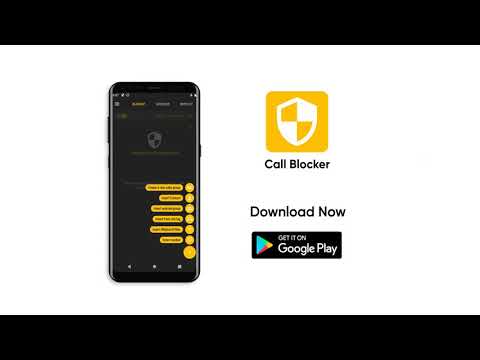 Например, «Возможно объявление».
Например, «Возможно объявление».
Идентификатор вызывающего абонента бесплатный. Он не имеет доступа к содержимому ваших звонков и сообщений. Он также доступен в виде отдельного приложения.
- Необходимые разрешения на Android
- Включение и отключение
- Просмотр истории звонков на Android
- Оставить отзыв о номере
- Блокировать звонки
- Разблокировать звонки
- Изменить категорию номера телефона
- Фильтровать SMS
- Проблемы с определителем номера
Я БЫ. Вы также можете предоставить разрешения позже в настройках вашего устройства.
Доступ к телефону
Требуется для определения момента входящего вызова.
Доступ к контактам
Требуется для обнаружения звонков с номеров, которых нет в телефонной книге пользователя.
Это разрешение также необходимо для отображения контактов из телефонной книги в истории вызовов.
Всплывающие окна
Отображение информации о входящем вызове на экране устройства во время разговора.
Доступ в Интернет
Требуется для запроса информации о номере в базе данных.
Для некоторых моделей смартфонов требуются дополнительные разрешения.
Перейдите в «Настройки» → «Разрешения».
Нажмите Автозапуск.
Выбрать Яндекс.
Перейдите в «Настройки» → «Питание и производительность».
Нажмите Мониторинг активности.
В списке приложений выберите Яндекс.

Включить режим без ограничений.
Перейдите в «Настройки» → «Уведомления» → «Уведомления приложений».
В списке приложений выберите Яндекс.
Выберите название темы для уведомлений и включите параметры «Показывать уведомления», «Всплывающие уведомления» и «Экран блокировки».
Перейдите в «Настройки» → «Разрешения» → «Другие разрешения».
В списке приложений выберите Яндекс.
Включить экран блокировки.
Автозапуск
Эта функция автоматически запускает приложение при поступлении вызова.
Чтобы предоставить разрешение:
Энергопотребление
Требуется для продолжения работы приложения при низком заряде батареи.
Чтобы предоставить разрешение:
Уведомления
Требуется для отображения информации о входящем вызове на экране устройства во время разговора.
Чтобы предоставить разрешение:
Если идентификатор вызывающего абонента не отображается на экране блокировки во время входящего вызова:
Перейдите в меню «Настройки» → «Аккумулятор» → «Запуск приложений».
Отключить автоматическое управление приложением Яндекс.
В открывшемся меню Управление вручную включите все параметры.
Нажмите OK.
Перейдите в «Настройки» → «Приложения».
Выберите Приложения из списка.
В верхней части экрана нажмите .
Нажмите Специальный доступ → Оптимизация использования батареи.
Нажмите «Не оптимизировано» и выберите «Все приложения».
В списке приложений выберите Яндекс.
Выберите Не разрешать.
Нажмите OK.
Перейдите в «Настройки» → «Приложения и уведомления» → «Приложения».

В нижней части экрана нажмите «Настройки».
Нажмите Специальный доступ → Игнорировать оптимизацию использования батареи.
Нажмите Все приложения и выберите Яндекс.
Выберите Разрешить.
Нажмите OK.
Перейдите в «Настройки» → «Аккумулятор».
Нажмите Фоновые приложения.
В списке приложений выберите Яндекс.
Отключить опцию для Яндекса: появится надпись Не закрывать.
Потребление энергии
Требуется для продолжения работы приложения при низком уровне заряда батареи.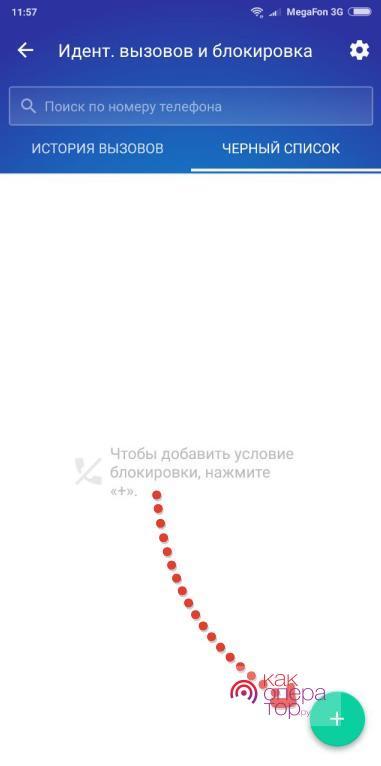
Чтобы предоставить разрешение:
Для некоторых устройств также необходимо сделать следующее:
Для некоторых устройств необходимо сделать следующее:
Если вам нужно, чтобы определитель номера работал, когда экран вашего устройства заблокирован:
Коснитесь и прокрутите главный экран вниз до Службы.
Выберите АОН. Если вы не нашли его, нажмите «Еще» и выберите его из общего списка сервисов.
В правом верхнем углу экрана нажмите .
Включите или отключите параметр Идентифицировать вызывающих абонентов.

Коснитесь и прокрутите главный экран вниз до Службы.
Выберите АОН. Если вы не нашли его, нажмите «Еще» и выберите его из общего списка сервисов.
Внизу экрана нажмите Включить.
В подсказке нажмите Перейти к настройкам.
Выберите Помощник → Яндекс и нажмите ОК.
В подсказке нажмите Далее.
Предоставьте приложению Яндекс необходимые разрешения.
Зайдите в настройки вашего устройства.
Выберите Приложения и уведомления.
В нижней части экрана нажмите «Еще».

Выберите Приложения по умолчанию → Ассистент и голосовой ввод → Ассистент.
Выберите помощника и нажмите OK.
Android 9
По правилам Google помощник, выбранный в настройках устройства по умолчанию, идентифицирует телефонные номера. Чтобы включить определитель номера, выберите приложение Яндекс в качестве помощника по умолчанию.
Чтобы сменить помощника в настройках:
Примечание. Функция доступна только для смартфонов.
Откройте настройки устройства.
Выберите «Телефон» → «Блокировка и идентификация вызовов».
Выбрать Яндекс.
Для просмотра информации о входящих вызовах:
Коснитесь и прокрутите главный экран вниз до пункта Услуги.
Выберите идентификатор вызывающего абонента. Если вы не нашли его, нажмите «Еще» и выберите его из общего списка сервисов.
Если вы не хотите, чтобы звонки от ваших контактов сохранялись в истории:
Коснитесь и прокрутите главный экран вниз до Службы.
Выберите АОН. Если вы не нашли его, нажмите «Еще» и выберите его из общего списка сервисов.

В правом верхнем углу экрана нажмите .
Включите параметр Скрыть вызовы от контактов адресной книги.
Если вы хотите пожаловаться на номер или приложение неправильно определило категорию звонка, оставьте свой отзыв. Вы можете сделать это в любое время.
Коснитесь и прокрутите главный экран вниз до Службы.
Выберите АОН. Если вы не нашли его, нажмите «Еще» и выберите его из общего списка сервисов.
Коснитесь строки с номером.
Оставьте отзыв, ответив на вопросы.
Иногда мы просим Вас ответить на вопросы сразу после звонка. Это происходит, когда мы предполагаем, что номер телефона принадлежит к определенной категории, но по нему еще собрано мало данных.
Примечание. Функция доступна только для смартфонов.
Открыть Тел.

Справа от вызова нажмите .
Выберите «Поделиться контактом» → «Отметить в Яндексе» (или «Поделиться контактом» → «Еще» → «Отметить в Яндексе» → «Готово»).
Ответьте на вопросы.
Откройте сообщение.
Справа от имени или номера телефона отправителя нажмите .
Еще раз коснитесь имени или номера телефона отправителя и выберите «Поделиться контактом» → «Отметить в Яндексе» (или «Поделиться контактом» → «Еще» → «Отметить в Яндексе» → «Готово»).
Ответьте на вопросы.
Если вам звонили
Если вы получили SMS
Вы можете:
Коснитесь и прокрутите главный экран вниз до Службы.
Выберите АОН. Если вы не нашли его, нажмите «Еще» и выберите его из общего списка сервисов.
В правом верхнем углу экрана нажмите .
Перейдите в Блокировать вызовы и нажмите Вызовы для блокировки:
Нежелательные: мошенники, коллекторы, беззвучные звонки и т. д.
Реклама финансовых услуг: Рекламные звонки от банков, микрофинансовых организаций и т.д.
Другие объявления: Другие рекламные звонки.
Перейдите к блокировке вызовов и нажмите Как заблокировать вызовы:
Немедленно отклонить: Вызовы, отвечающие условиям блокировки, автоматически блокируются. Для вас это выглядит так, как будто этого звонка никогда не существовало.
Без звука: Звонки без звука.
 Вы можете решить, отклонить звонок или ответить на него.
Вы можете решить, отклонить звонок или ответить на него.
Коснитесь и прокрутите главный экран вниз до Службы.
Выберите идентификатор вызывающего абонента. Если вы не нашли его, нажмите «Еще» и выберите его из общего списка сервисов.
Перейдите в Блокировать вызовы и нажмите Вызовы для блокировки:
Нежелательные: мошенники, коллекторы, беззвучные звонки и т. д.
Реклама финансовых услуг: Рекламные звонки от банков, микрофинансовых организаций и т.д.
Другие объявления: Другие рекламные звонки.
Перейдите к блокировке вызовов и нажмите Как заблокировать вызовы:
Немедленно отклонить: вызовы, отвечающие условиям блокировки, автоматически блокируются.
 Для вас это выглядит так, как будто этого звонка никогда не существовало.
Для вас это выглядит так, как будто этого звонка никогда не существовало.Без звука: Звонки без звука. Вы можете решить, отклонить звонок или ответить на него.
В телефоне перейдите к последним.
Справа от вызова нажмите .
Нажмите и выберите Добавить в черный список.
Примечание. В зависимости от модели устройства путь может отличаться.
Откройте сообщение.
Справа от имени или номера телефона отправителя нажмите → Информация.

Выберите Блокировать и сообщить о спаме.
В Телефоне перейдите к Недавние.
Справа от вызова нажмите .
Выберите Заблокировать этого абонента.
Примечание. В зависимости от модели устройства путь может отличаться. Этот путь действителен для устройств под управлением iOS версии 12.4 и выше.
Откройте сообщение.
Справа от имени или номера телефона отправителя нажмите .
Еще раз коснитесь имени или номера телефона отправителя и коснитесь Заблокировать этого абонента.

Блокировать вызов категории
Не все вызовы отображаются в списке. Это зависит от вашего устройства и его операционной системы.
Примечание. Эта функция доступна на устройствах под управлением Android 10.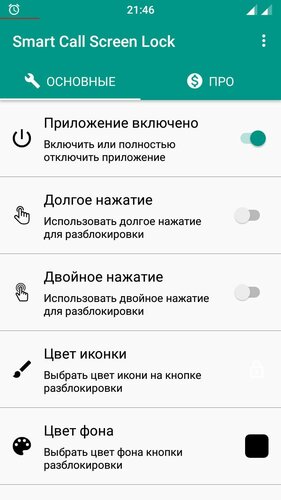 0 и более поздних версий.
0 и более поздних версий.
Заблокированные вызовы отображаются в списке вызовов в Caller ID.
Не все вызовы отображаются в списке. Это зависит от вашего устройства и его операционной системы.
Заблокированные звонки не отображаются в списке пропущенных.
Заблокировать определенный номер
Примечание. Способ блокировки номеров может различаться и зависит от операционной системы и производителя вашего устройства.
Если вам звонили
Если вы получили SMS
Чтобы просмотреть список заблокированных номеров, в приложении «Телефон» перейдите в раздел «Недавние» и нажмите → Настройки → Заблокированные номера.
Примечание. Функция доступна только для смартфонов.
Если вам звонили
Если вы получили SMS
Чтобы просмотреть список заблокированных номеров, перейдите в настройки устройства и выберите «Телефон» → «Блокировка и идентификация вызовов».
Коснитесь и прокрутите главный экран вниз до Службы.
Выберите АОН. Если вы не нашли его, нажмите «Еще» и выберите его из общего списка сервисов.
В правом верхнем углу экрана нажмите .
Перейдите в раздел Блокировка вызовов → Вызовы для блокировки и отключения категории, которую вы хотите разблокировать.
Коснитесь и прокрутите главный экран вниз до раздела «Услуги».
Выберите АОН. Если вы не нашли его, нажмите «Еще» и выберите его из общего списка сервисов.

Перейдите в раздел Блокировка вызовов → Вызовы для блокировки и отключения категории, которую вы хотите разблокировать.
Откройте настройки телефона.
В приложении «Телефон» перейдите в раздел «Недавние» и нажмите → Настройки → Заблокированные номера.
Коснитесь знака минус справа от числа.
Откройте настройки телефона.
Выберите «Телефон» → «Блокировка и идентификация вызовов».
Проведите по номеру справа налево и нажмите Разблокировать.
Разблокировка категории вызова
Примечание. Эта функция доступна на устройствах под управлением Android 10.0 и более поздних версий.
Разблокировать определенный номер
Примечание. В зависимости от устройства путь может отличаться.
Если категория номера телефона определена неверно, оставьте отзыв. Категория изменится, как только мы соберем достаточно отзывов.
Если номер телефона принадлежит вашей организации, добавьте его в Яндекс Бизнес.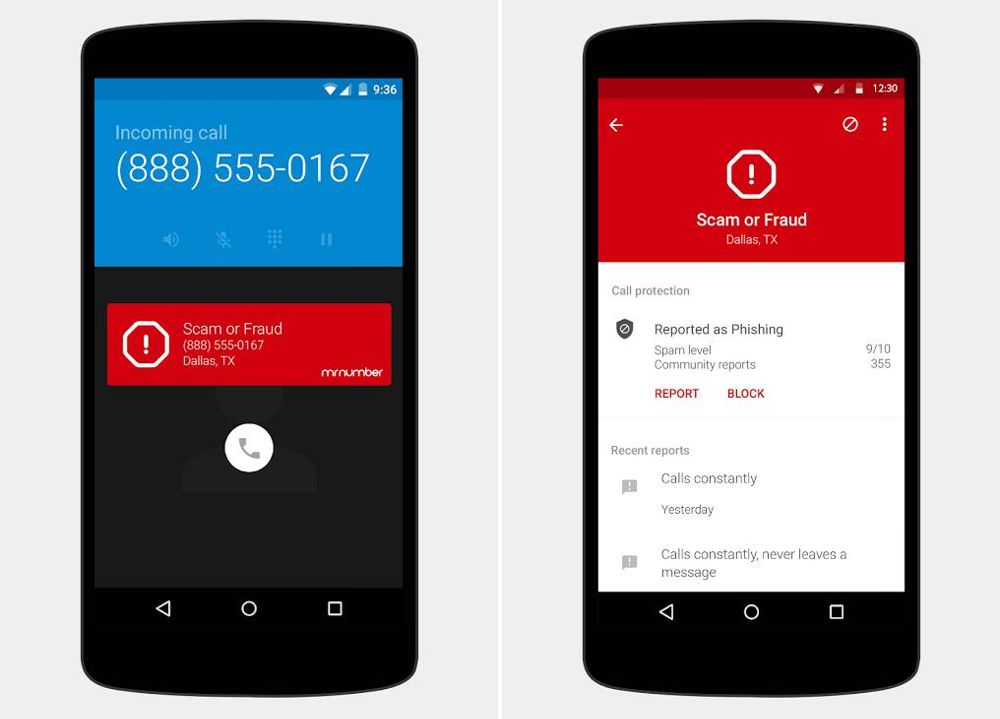
Чтобы удалить номер телефона из нашей базы данных, обратитесь в службу поддержки.
Ограничение. Функция доступна только для устройств iOS.
Если включить фильтрацию СМС с нежелательной рекламой, то они отправляются сразу в папку «Спам» без звука, вибрации и уведомлений на экране блокировки смартфона.
Откройте настройки телефона.
Нажмите Сообщения → Неизвестно и спам.
Включить фильтрацию по отправителю.
Выбрать Яндекс.
Открытие списка сообщений.
Нажмите Фильтры → Спам.
Включить фильтрацию спама
Просмотр отфильтрованных сообщений
Заряд батареи 21% и выше.
Активное соединение Wi-Fi.

Свободная память до 50 МБ на Android и до 15 МБ на iOS.
Нажмите «Изменить».
Потяните значок, чтобы переместить приложение в удобное место.
Нажмите «Готово».
Не могу скачать базу номеров
Для загрузки оффлайн базы необходимо:
Идентификатор вызывающего абонента не включается
Убедитесь, что в настройках вашего устройства включена блокировка и идентификация вызовов.
Идентификатор вызывающего абонента не работает
Убедитесь, что вы предоставили идентификатору вызывающего абонента все необходимые разрешения и разрешили приложению работать в фоновом режиме в настройках батареи. Если проблема не устранена, обратитесь в службу поддержки.
Идентификатор вызывающего абонента не идентифицирует номер
Идентификатор вызывающего абонента не может определить скрытые номера. Это может сделать только ваш оператор мобильной связи.
Вызовы отклоняются
Caller ID не блокирует вызовы. Они заблокированы в настройках вашего устройства или оператором мобильной связи.
Номера идентифицируются по другому идентификатору вызывающего абонента
Примечание. Доступно только на устройствах iOS.
Откройте блокировку и идентификацию вызовов в настройках вашего устройства. Если нашего идентификатора вызывающего абонента нет сверху, перетащите его вверх.
Окно Caller ID может блокировать отображение необходимой мне информации
Примечание. Доступно только на устройствах Android.
Окно Caller ID может блокировать информацию на экране приложения «Телефон». Коснитесь окна Caller ID и перетащите его в удобное место. Новая позиция будет закреплена для будущих звонков.
Почему блокировка звонков не включена по умолчанию?
Мы предоставляем нашим пользователям возможность выбирать, доверять ли идентификатору вызывающего абонента и включать автоматическую блокировку вызовов определенных категорий или вручную отклонять или принимать вызовы с определенных номеров.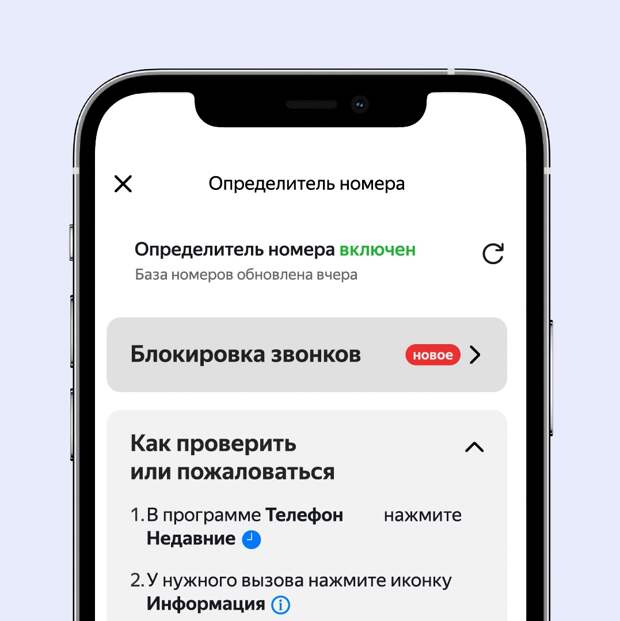
Я включил блокировку вызовов, но по-прежнему получаю звонки вежливости. Почему?
Некоторые категории организаций (например, банки) часто используют одни и те же номера как для звонков вежливости, так и для важных звонков своим клиентам. В этом случае мы сообщаем вам, что звонок может быть рекламным, но не блокируем его, если вы являетесь клиентом, ожидающим звонка от этой организации.
Перейти к оглавлению
Связаться со службой поддержки
Caller ID — Приложение Яндекс для Android. Справка
Примечание. Caller ID доступен на устройствах с Android 6.0 и выше.
Идентификатор вызывающего абонента может сообщить вам, кто звонит, если входящий номер отсутствует в вашем списке контактов.
Неизвестные номера просматриваются через базу данных, которая регулярно обновляется с помощью отзывов пользователей приложений среди других данных. База данных загружается на ваше устройство при первом включении определителя номера.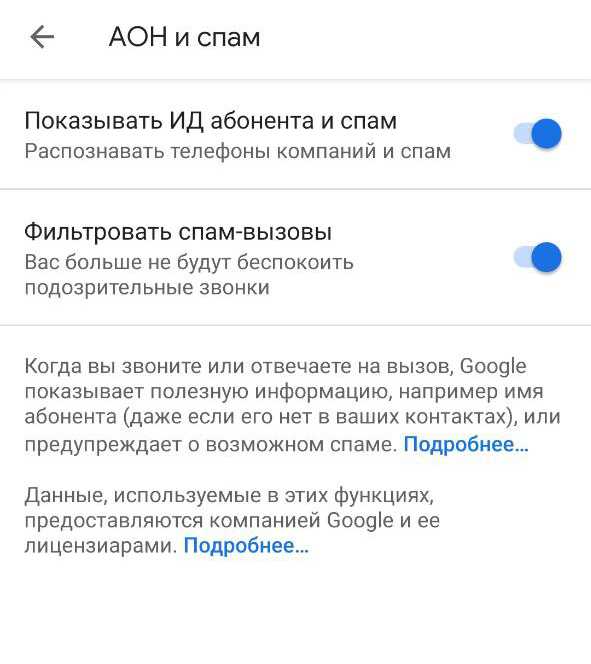 Занимает около 15 Мб.
Занимает около 15 Мб.
Номера также прогоняются через базу данных. Если вам звонит компания из бизнес-справочника Яндекса, вы можете увидеть ее название и бизнес-категорию. Если организацию не удалось распознать, приложение сообщит вам возможную категорию звонка. Например, «Возможно объявление».
Идентификатор вызывающего абонента не имеет доступа к содержимому ваших звонков и сообщений.
- Необходимые разрешения
- Включение и отключение
- Просмотр истории звонков
- Оставить отзыв о номере
- Заблокировать номер телефона
- Изменить категорию номера телефона
Разрешения запрашиваются автоматически при включении определителя номера. Вы также можете предоставить разрешения позже в настройках вашего устройства.
Доступ к телефону
Требуется для определения момента входящего вызова.
Доступ к контактам
Требуется для идентификации вызовов с номеров, которых нет в списке контактов пользователя.
Также позволяет отображать контакты из вашего списка в истории вызовов.
Всплывающие окна
Отображение информации о входящем вызове на экране вашего устройства во время разговора.
Доступ в Интернет
Требуется для запроса информации о номере в базе данных.
Для ряда моделей смартфонов требуются дополнительные разрешения.
Перейдите в «Настройки» → «Разрешения».
Нажмите Автозапуск.
Включить опцию Яндекс.
Перейдите в «Настройки» → «Батарея и производительность».

Нажмите Управление использованием батареи приложениями.
В списке приложений выберите Яндекс.
Выберите Нет ограничений.
Перейдите в «Настройки» → «Уведомления» → «Уведомления приложений».
В списке приложений выберите Яндекс.
Выберите название темы для уведомлений и включите параметры «Показывать уведомления», «Плавающие уведомления» и «Показывать на экране блокировки».
Перейдите в «Настройки» → «Разрешения» → «Другие разрешения».
В списке приложений выберите Яндекс.
Включите параметр экрана блокировки.

Автозапуск
Автоматически запускает приложение при поступлении входящего вызова.
Чтобы предоставить разрешение:
Энергопотребление
Поддерживает работу приложения при низком заряде батареи.
Чтобы предоставить разрешение:
Уведомления
Отображение информации о входящем вызове на экране вашего устройства во время разговора.
Чтобы предоставить разрешение:
Если идентификатор вызывающего абонента не отображается на экране блокировки при поступлении входящего вызова, выполните следующие действия:
Перейдите в «Настройки» → «Аккумулятор» → «Запуск приложения».
Отключить автоматическое управление приложением Яндекс.
В открывшемся меню Управление вручную включите все параметры.
Нажмите OK.
Перейдите в «Настройки» → «Приложения».
В списке элементов выберите Приложения.
В верхней части экрана нажмите .
Нажмите Специальный доступ → Оптимизация батареи.
Нажмите «Не разрешать» и выберите «Все приложения».
В списке приложений выберите Яндекс.
Выберите Не разрешать.
Нажмите OK.

Перейдите в «Настройки» → «Приложения и уведомления» → «Приложения».
В нижней части экрана нажмите «Настройки».
Нажмите Доступ к специальным приложениям → Игнорировать оптимизацию батареи.
Нажмите Все приложения и выберите Яндекс.
Выберите Разрешить.
Нажмите OK.
Перейдите в «Настройки» → «Аккумулятор».
Нажмите Диспетчер фоновой активности.
В списке приложений выберите Яндекс.
При отключении опции для Яндекса вы увидите метку «Не закрывать».
Энергопотребление
Поддерживает работу приложения при низком заряде батареи.
Чтобы предоставить разрешение:
Для некоторых устройств также необходимо сделать следующее:
Для некоторых устройств также необходимо сделать следующее:
Чтобы определитель номера работал, когда экран вашего устройства заблокирован, выполните следующие действия:
Нажмите → Идентификатор вызывающего абонента.
В правом верхнем углу нажмите → Настройки.

Включите или выключите параметр Идентифицировать вызывающих абонентов.
Коснитесь → Идентификатор вызывающего абонента.
Внизу экрана нажмите Включить.
В открывшейся подсказке нажмите Перейти к настройкам.
Выберите Приложение-помощник → Яндекс и нажмите ОК.
В открывшемся окне нажмите «Продолжить».
Предоставьте приложению Яндекс необходимые разрешения.
Перейдите в настройки устройства.
Выберите Приложения и уведомления.
Внизу экрана нажмите «Дополнительно».

Выберите Приложения по умолчанию → Помощник и голосовой ввод → Приложение-помощник.
Выберите помощника и нажмите OK.
Android 9
Согласно правилам Google, помощник, выбранный в настройках устройства по умолчанию, может идентифицировать звонящих. Чтобы включить определитель номера, выберите в качестве этого помощника приложение Яндекс.
Чтобы сменить помощника в настройках:
Чтобы просмотреть информацию о входящих вызовах, коснитесь меню приложения и выберите АОН.
Если вы не хотите, чтобы звонки от ваших контактов сохранялись в истории:
Нажмите → АОН.
В правом верхнем углу нажмите → Настройки.
Включите параметр Скрыть вызовы от контактов адресной книги.
Если вы хотите пожаловаться на номер или приложение неправильно определило категорию звонка, оставьте свой отзыв. Вы можете сделать это в любое время.
Коснитесь → Идентификатор вызывающего абонента.
Коснитесь строки с номером.
Чтобы оставить отзыв, ответьте на вопросы.
Иногда мы просим вас ответить на несколько вопросов, как только разговор заканчивается. Это происходит, когда мы думаем, что номер телефона принадлежит к определенной категории, но еще не собрали по нему достаточно данных.
Это происходит, когда мы думаем, что номер телефона принадлежит к определенной категории, но еще не собрали по нему достаточно данных.
Примечание. Способы блокировки могут различаться в зависимости от операционной системы и производителя вашего устройства.
АОН не блокирует номера автоматически.
В приложении «Телефон» откройте вкладку «Последние».
Справа от вызова нажмите .
Нажмите и выберите Заблокировать номера.
Откройте сообщение.
Справа от имени или номера вызывающего абонента нажмите → Подробности.
Выберите Блокировать и сообщать о спаме.
Если вам звонят
Если вы получили SMS
Чтобы просмотреть список заблокированных номеров, откройте приложение «Телефон», перейдите на вкладку «Последние» и нажмите → Настройки → Заблокированные номера.

 Исследование
Исследование





 Вы можете решить, отклонить звонок или ответить на него.
Вы можете решить, отклонить звонок или ответить на него.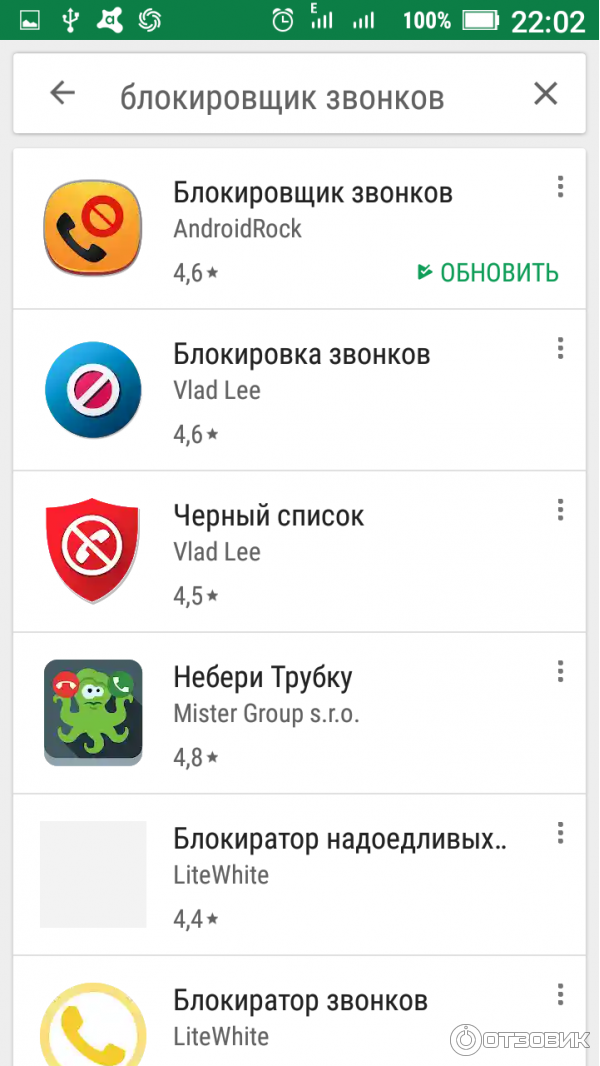 Для вас это выглядит так, как будто этого звонка никогда не существовало.
Для вас это выглядит так, как будто этого звонка никогда не существовало.